Configuration Manager技术预览版 1906 中的功能
适用于:Configuration Manager (技术预览分支)
本文介绍 Configuration Manager 版本 1906 的技术预览版中提供的功能。 安装此版本以更新技术预览网站并添加新功能。
在安装此更新之前,请查看 技术预览 文章。 本文使你熟悉使用技术预览版的一般要求和限制、如何在版本之间更新以及如何提供反馈。
以下部分介绍在此版本中试用的新功能:
对维护任务的改进
现在可以从站点服务器的详细信息视图上的自己的选项卡查看和编辑站点服务器维护任务。 新的“ 维护任务 ”选项卡提供如下信息:
- 如果启用了任务
- 任务计划
- 上次开始时间
- 上次完成时间
- 如果任务成功完成
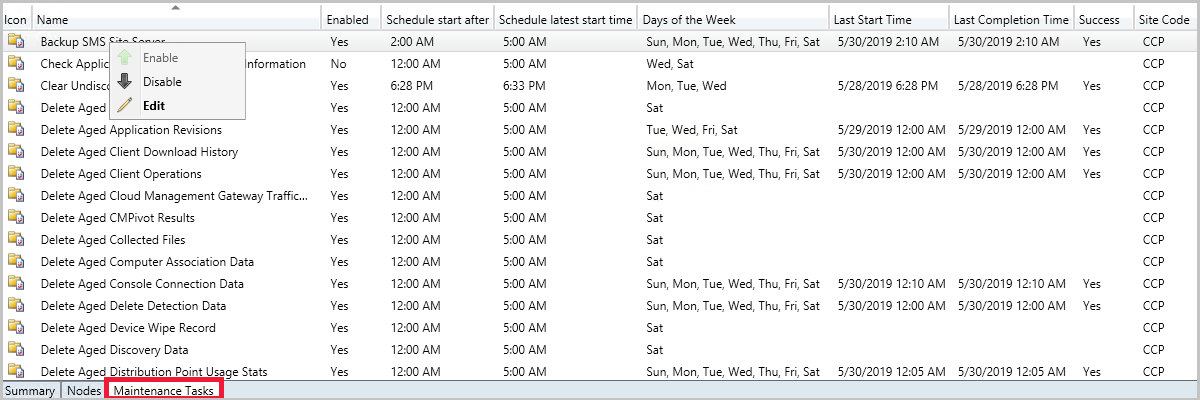
尝试一下!
尝试完成任务。 然后发送 反馈 ,其中包含你对该功能的看法。
编辑站点维护任务
- 在 “管理 ”节点中,展开“ 站点配置”,然后单击“ 站点”。
- 从列表中选择站点,然后单击详细信息面板中的“ 维护任务 ”选项卡。
- 右键单击其中一个维护任务,然后选择以下选项之一:
- 启用 - 打开任务。
- 禁用 - 关闭任务。
- 编辑 - 编辑任务计划或其属性。
Configuration Manager更新数据库升级监视
应用Configuration Manager更新时,现在可以在安装状态窗口中查看升级 ConfigMgr 数据库任务的状态。
如果数据库升级被阻止,则会显示“ 正在进行中”警告,需要注意。
- cmupdate.log 记录阻止数据库升级的SQL Server的程序名称和 sessionid。
不再阻止数据库升级时,状态将重置为 “正在进行” 或 “完成”。
- 阻止数据库升级时,每 5 分钟执行一次检查,以查看它是否仍被阻止。
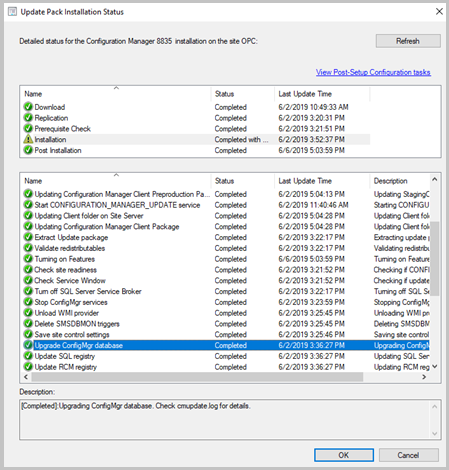
用于共同管理工作负荷的多个试点组
现在可以为每个共同管理工作负荷配置不同的试点集合。 能够使用不同的试点集合,可以在转移工作负载时采取更精细的方法。 此共同管理更改是根据你的产品反馈进行的。
在“ 启用 ”选项卡中,现在可以指定 Intune 自动注册 集合。
- Intune 自动注册集合应包含要加入共同管理的所有客户端。 它本质上是所有其他暂存集合的超集。
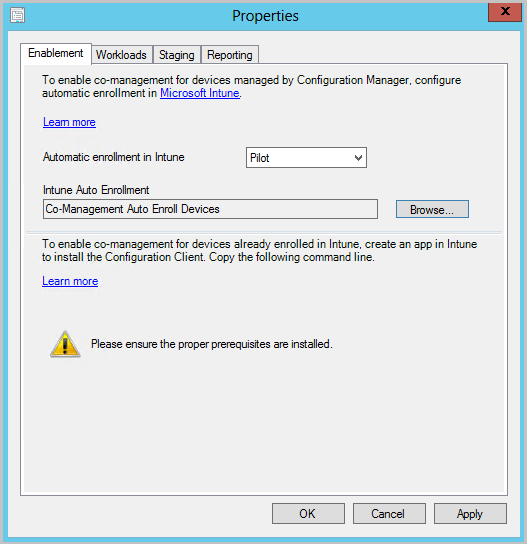
“ 工作负荷 ”选项卡未更改,你仍然可以选择要转换的工作负荷。
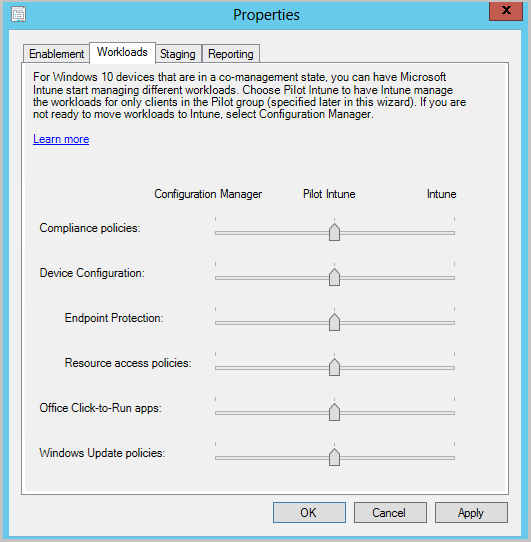
在“ 暂存 ”选项卡中,现在可以为每个工作负载选择单个集合,而不是对所有工作负载使用一个试点集合。
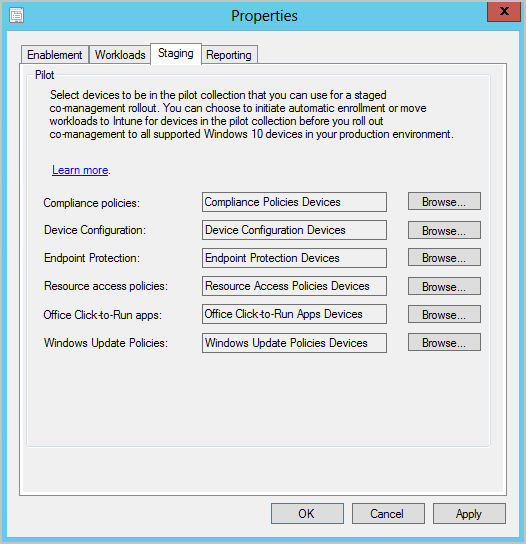
首次 启用共同管理时,这些选项也可用。
为新可用的软件重新设计了通知逻辑
对于给定应用程序和修订的用户, “新软件可用 ”通知只会显示一次。 用户每次登录时将不再看到通知。 仅当应用程序已更改时,它们才会看到应用程序的另一个通知。
文件夹上的 RBAC
根据反馈,现在可以在文件夹上设置安全范围。 如果有权访问文件夹中的对象,但无权访问该文件夹,则无法查看该对象。 同样,如果有权访问某个文件夹,但其中没有对象,则看不到该对象。
尝试一下!
尝试完成任务。 然后发送 反馈 ,其中包含你对该功能的看法。
- 在Configuration Manager控制台中,右键单击文件夹。 例如,右键单击“ 任务序列” 节点下的文件夹。
- 依次选择 “文件夹 ”、“ 设置安全作用域”。
- 选择要应用的安全作用域,然后单击“ 确定”。
如果已在 文件夹中,还可以单击功能区中的“ 设置安全作用域 ”。
Microsoft Entra用户组发现
现在可以从Microsoft Entra ID 中发现用户组和这些组的成员。 在之前未发现的Microsoft Entra组中找到的用户将添加为Configuration Manager中的用户资源。 用户组是安全组时,将创建用户组资源记录。
先决条件
- 云管理 Azure 服务
- 读取和搜索Microsoft Entra组的权限
限制
Microsoft Entra用户组发现的增量发现当前已禁用。
尝试一下!
尝试完成任务。 然后发送 反馈 ,其中包含你对该功能的看法。
- 转到“管理”工作区,展开云服务,然后单击“Azure 服务”节点。
- 选择其中一项 Azure 服务,然后单击功能区中的“ 属性 ”。
- 在“发现”选项卡中,检查“启用Microsoft Entra组发现”框,然后单击“设置”。
- 单击“发现范围”选项卡下的“添加”。
- 可以在另一个选项卡中修改 轮询计划 。
- 选择一个或多个用户组。 可以按名称 搜索 ,然后选择是否只想查看 安全组。
- 首次单击“ 搜索 ”时,系统会提示你登录到 Azure。
- 选择完组后,单击“ 确定 ”。
- 发现完成运行后,在“用户”节点中浏览Microsoft Entra用户组。
加入云管理服务时,可以选择配置Microsoft Entra用户组发现。
使用云管理网关随时随地进行远程控制
重要
Configuration Manager技术预览版分支版本 2112 中删除了此功能。 有关详细信息,请参阅 新的远程协助工具。
管理员或支持人员操作员现在可以通过云管理网关通过 Internet 远程控制连接到客户端。
先决条件
- 远程控制用户要求:
- Configuration Manager需要发现Microsoft Entra用户。
- 用户必须是客户端设置中“远程工具”页下的允许远程控制的查看者。
- 远程控制客户端要求:
- 需要在“客户端设置”的“远程工具”页下启用远程控制。
- 客户端需要升级到最新版本。
- 客户端需要从云管理网关联机
已知问题
对于使用Microsoft Entra身份验证与云管理网关通信的 Internet 客户端,远程控制可能无法按预期工作。
尝试一下!
尝试完成任务。 然后发送 反馈 ,其中包含你对该功能的看法。
从控制台连接到客户端
- 选择使用客户端 PKI 证书通过 CMG 进行通信的客户端。 确保客户端从管理控制台联机。
- 通过右键单击客户端,依次选择“ 启动”和“ 远程控制”,从控制台启动远程控制查看器。
使用独立远程控制查看器
从
adminconsole\bin\i386\CmRcViewer.exe启动独立远程控制查看器。 文件夹和文件位于安装管理控制台的位置。在“ 文件 ”菜单中,单击“ 连接 ”以打开连接对话框。
填写以下选项:
- 地址:客户端的目标地址。 若要使用 CMG 进行连接,必须使用 FQDN。 不能使用主机名或 IP 地址。
- 对于 “试用! ”方案,请选择使用客户端 PKI 证书通过 CMG 进行通信的客户端。 确保客户端从管理控制台联机。
- 通过 CMG 或 HTTPs MP 进行连接:此选项允许从 TCP 直接连接回退以使用 CMG 服务。
- 服务器名称:当前用户和目标客户端可以连接到的 CMG 服务名称。
- TCP 端口:如果需要,请从 10123 更改默认端口。
- HTTPS 端口:如果需要,请从 443 更改默认端口。
- 验证服务器证书吊销:如果当前用户无法访问 CRL DP 位置,请禁用此选项以进行测试。
- Azure 环境:此选项将提示使用Microsoft Entra凭据登录。 然后,为该用户选择 Azure 环境。
- 地址:客户端的目标地址。 若要使用 CMG 进行连接,必须使用 FQDN。 不能使用主机名或 IP 地址。
单击“ 确定” 进行连接。 远程控制将首先尝试直接连接,然后回退到 CMG 进行连接。
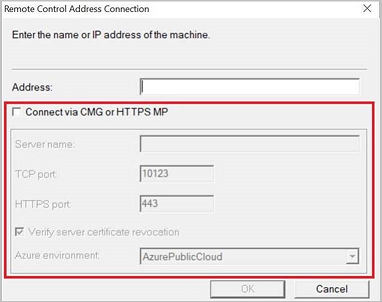
对社区中心的改进
除了对脚本和报表的现有支持外,社区中心现在还支持以下对象:
- PowerShell 脚本
- 报表
- 任务序列
- 应用程序
- 配置项目
中心允许共享这些对象,但不共享与对象关联的任何包源内容。 例如,不共享任务序列引用的启动映像、OS 升级包或驱动程序包。
中心当前不支持对象依赖项。 例如,如果你共享依赖于应用 B 的应用 A,则它只与社区共享应用 A。 同样,如果任务序列包含“安装应用程序”步骤,则不会共享引用的应用。
共享之前,将从任务序列中删除密码或其他机密。
更新中心对象
中心现在管理共享对象的更新。 此方案有两个用例:
你已从中心下载对象。 在社区中心访问其条目时,中心会检测到你具有旧版对象。 可以从中心使用最新版本在站点中更新它
在网站中创建了一个对象,并在中心共享它。 然后,在站点中对其进行修改。 重新访问“我的中心”时,由于版本已更改,因此可以更新中心中的 对象。
只有上传到中心的对象的原始参与者才能进行更改和更新自己的项。
注意
1904 Technical Preview 文档中最近更新了社区中心的以下先决条件:
- 若要下载报表,需要在 Configuration Manager 中拥有“完全管理员”权限。
- 若要下载报表,需要在要导入到的站点上为 HTTP 站点系统启用“使用Configuration Manager生成的证书”选项。 有关详细信息,请参阅 增强的 HTTP。 1906 Technical Preview 中还需要此先决条件来更新中心对象。
已知问题
单击报表文件夹时,控制台可能会崩溃。 若要解决此问题,请选择报表文件夹上方的“ 报表 ”节点,然后对报表进行筛选或排序。
有关社区中心的详细信息,包括设置先决条件和必要的权限,请参阅 社区中心和 GitHub。
在 CMPivot 中添加联接、其他运算符和聚合器
根据你对 CMPivot 的反馈,你现在有了其他算术运算符、聚合器,并能够添加查询联接,例如同时使用注册表和文件。 已添加以下项:
表运算符
| 表运算符 | 说明 |
|---|---|
| 加入 | 合并两个表的行,通过匹配同一设备的行来形成新表 |
| 呈现 | 将结果呈现为图形输出 |
CMPivot 中已存在呈现运算符。 添加了对多个序列和 with 语句的支持。 有关详细信息,请参阅 示例 部分和 Kusto 的 联接运算符 一文。
联接的限制
- 联接列始终在 “设备” 字段中隐式完成。
- 每个查询最多可以使用 5 个联接。
- 最多可以使用 64 个组合列。
标量运算符
| 运算符 | 说明 | 示例 |
|---|---|---|
| + | 添加 | 2 + 1, now() + 1d |
| - | 减法 | 2 - 1, now() - 1d |
| * | 乘法 | 2 * 2 |
| / | 除法 | 2 / 1 |
| % | 模 | 2 % 1 |
聚合函数
| 功能 | 说明 |
|---|---|
| percentile () | 返回 Expr 所定义总体的指定最接近排名百分位数的估计值 |
| sumif () | 返回 Predicate 计算结果为 true 的 Expr 之和 |
标量函数
| 功能 | 说明 |
|---|---|
| case () | 计算谓词列表,并返回满足谓词的第一个结果表达式 |
| iff () | 计算第一个参数并返回第二个或第三个参数的值,具体取决于谓词的计算结果为 true (第二个) 还是 false (第三个) |
| indexof () | 函数报告输入字符串中指定字符串的第一个匹配项的从零开始的索引 |
| strcat () | 连接 1 到 64 个参数 |
| strlen () | 返回输入字符串的长度(以字符为单位) |
| substring () | 从源字符串中提取从某个索引开始到字符串末尾的子字符串 |
| tostring () | 将输入转换为字符串操作 |
示例
显示设备、制造商、型号和 OSVersion:
ComputerSystem | project Device, Manufacturer, Model | join (OperatingSystem | project Device, OSVersion=Caption)显示设备的启动时间图:
SystemBootData | where Device == 'MyDevice' | project SystemStartTime, BootDuration, OSStart=EventLogStart, GPDuration, UpdateDuration | order by SystemStartTime desc | render barchart with (kind=stacked, title='Boot times for MyDevice', ytitle='Time (ms)')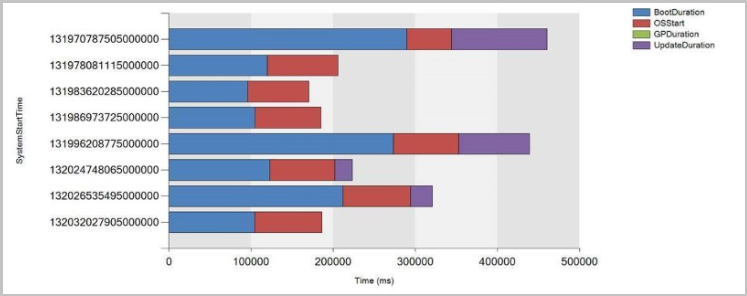
对 CMPivot 的改进
为了使更多人(例如安全管理员)能够使用 CMPivot,我们扩展了 CMPivot 在控制台外部运行的功能。 我们还扩展了安全管理员角色的默认权限。 这些更改可让你在整个组织中实现实时查询。
无需使用命令行即可连接到 CMPivot 独立版。
- 运行 CMPivot 独立时,系统会提示站点连接。
- 可以在以下路径中找到 CMPivot 应用:
<site install path>\tools\CMPivot\CMPivot.exe。 可以从该路径运行它,或将整个 CMPivot 文件夹复制到其他位置。
向安全管理员角色添加了 CMPivot 权限
以下权限已添加到Configuration Manager的内置安全管理员角色:
- 阅读短信脚本
- 在集合上运行 CMPivot
- 阅读清单报告
对Configuration Manager控制台的改进
现在可以启用Configuration Manager控制台的某些节点来使用管理服务。 此更改允许控制台通过 HTTPS 而不是通过 WMI 与 SMS 提供程序通信。
在此版本中,它仅影响“管理”工作区中“安全”节点下的以下节点:
- 管理用户
- 安全角色
- 安全范围
- 控制台连接
先决条件
启用管理服务。 有关详细信息,请参阅 管理服务。
尝试一下!
尝试完成任务。 然后发送 反馈 ,其中包含你对该功能的看法。
在Configuration Manager控制台中,转到“管理”工作区,展开“站点配置”,然后选择“站点”节点。 在功能区中,选择“层次结构设置”。
在“常规”页上,选择“启用Configuration Manager控制台以使用管理服务”选项。
对 Windows 虚拟桌面的支持
Windows 虚拟桌面 是 Microsoft Azure 和 Microsoft 365 的预览功能。 现在可以使用Configuration Manager技术预览版来管理这些在 Azure 中运行 Windows 的虚拟设备。
与终端服务器类似,这些虚拟设备允许多个并发活动用户会话。 为了帮助提高客户端性能,Configuration Manager现在在允许这些多个用户会话的任何设备上禁用用户策略。 即使启用用户策略,客户端也会默认在这些设备(包括 Windows 虚拟桌面和终端服务器)上禁用这些策略。
客户端仅在新安装过程中检测到此类设备时禁用用户策略。 对于更新到此版本的此类型的现有客户端,将保留以前的行为。 在现有设备上,即使检测到设备允许多个用户会话,它也会配置用户策略设置。
如果在此方案中需要用户策略,并接受任何潜在的性能影响,请将 Configuration Manager SDK 与 SMS_PolicyAgentConfig 服务器 WMI 类配合使用。 将新 PolicyEnableUserPolicyOnTS 属性设置为 true。
更频繁的重启倒计时通知
对计算机重启通知进行了以下改进:
- 在“计算机重启”页上的“客户端设置”中,现在可以指定计算机重启倒计时通知的暂停持续时间 (小时) 。
- 默认值为 4 小时。
- 暂停持续时间值应小于临时通知值减去用户无法消除的通知的值。
- 向用户 显示临时通知的最大值,指示用户注销或计算机重启前的间隔 (分钟) 从 1440 分钟 (24 小时) 增加到 20160 分钟, (两周) 。
- 在等待重启不到 24 小时之前,用户不会在重启通知中看到进度栏。
使用设备令牌进行共同管理自动注册
新的共同管理设备现在根据其Microsoft Entra设备令牌自动注册到Microsoft Intune服务。 无需等待用户登录到设备即可启动自动注册。 此更改有助于减少注册状态为“挂起用户登录”的设备数。
若要支持此行为,客户端需要运行Windows 10版本 1803 或更高版本。
如果设备令牌失败,它将回退到以前使用用户令牌的行为。 在 ComanagementHandler.log 中查找以下条目: Enrolling device with RegisterDeviceWithManagementUsingAADDeviceCredentials
第三方更新目录的其他选项
现在,可以使用其他配置选项来了解如何将第三方更新目录同步到 Configuration Manager。
重要
这些选项仅适用于支持更新类别的 v3 第三方更新目录。 对于未以新 v3 格式发布的目录,将禁用这些选项。
先决条件
第三方目录的新订阅
在Configuration Manager控制台中,转到“软件库”工作区。 展开“软件汇报并选择”第三方软件更新目录“节点。
选择要订阅的目录,然后单击功能区中的“ 订阅目录 ”。
在“ 选择类别” 页上选择选项:
同步默认) (所有更新类别
- 将第三方更新目录中的所有更新同步到Configuration Manager。
选择要同步的类别
- 选择要同步到Configuration Manager的类别和子类别。
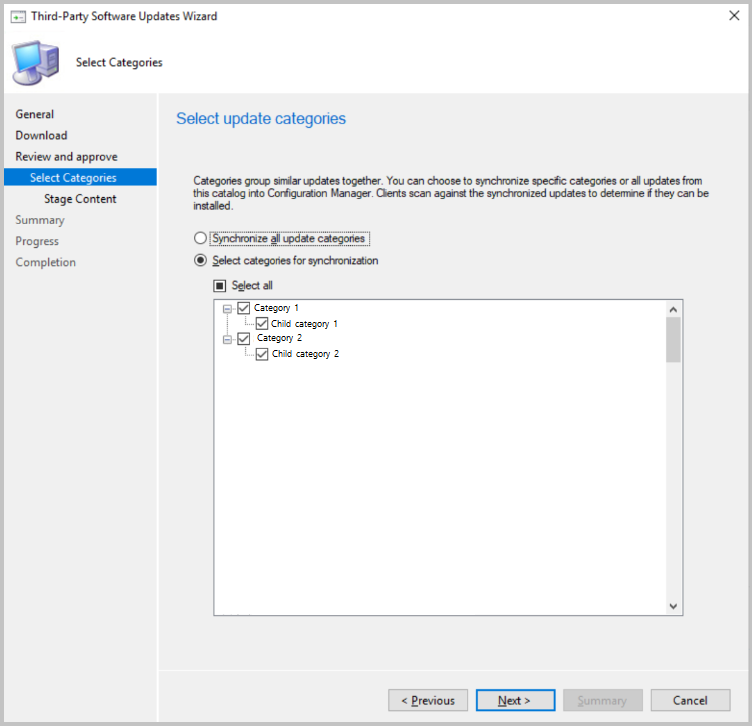
选择是否要 暂存目录的更新内容 。 暂存内容时,所选类别中的所有更新都会自动下载到顶级软件更新点,这意味着在部署之前无需确保它们已下载。 应仅自动暂存可能部署的更新内容,以避免带宽和存储要求过高。
不要暂存内容,同步以仅扫描 (建议)
- 不要在第三方目录中下载任何更新内容
自动暂存所选类别的内容
- 选择将自动下载内容的更新类别。
- 所选类别中的更新内容将下载到顶级软件更新点的 WSUS 内容目录。
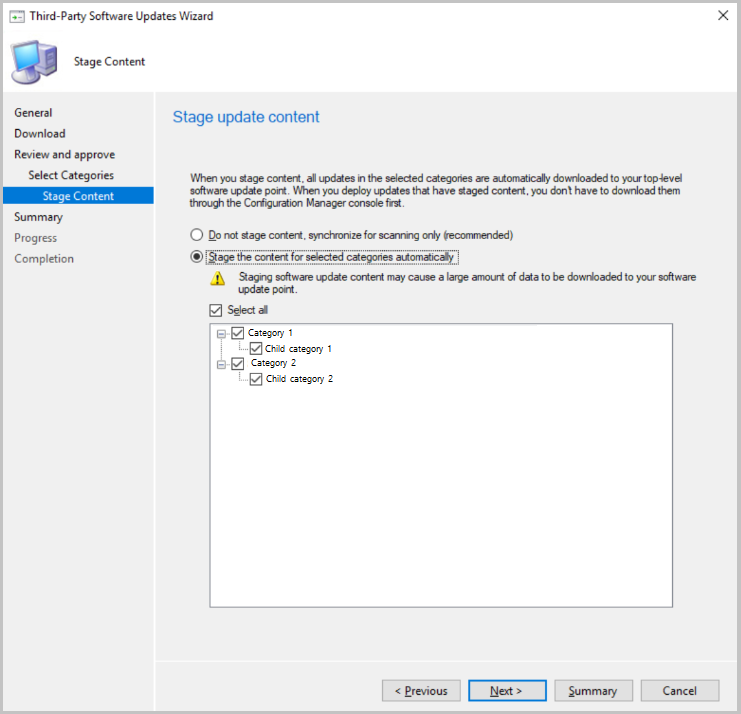
编辑现有订阅
- 在Configuration Manager控制台中,转到“软件库”工作区。 展开“软件汇报并选择”第三方软件更新目录“节点。
- 右键单击目录,然后选择“ 属性”。
- 在“ 选择类别 ”选项卡上选择选项。
- 同步默认) (所有更新类别
- 将第三方更新目录中的所有更新同步到Configuration Manager。
- 选择要同步的类别
- 选择要同步到Configuration Manager的类别和子类别。
- 同步默认) (所有更新类别
- 选择“ 阶段更新内容 ”选项卡的选项。
- 不要暂存内容,同步以仅扫描 (建议)
- 不要在第三方目录中下载任何更新内容
- 自动暂存所选类别的内容
- 选择将自动下载内容的更新类别。
- 所选类别中的更新内容将下载到顶级软件更新点的 WSUS 内容目录。
- 不要暂存内容,同步以仅扫描 (建议)
已知问题
为具有大量类别的 v3 目录保存设置可能需要比预期更长的时间。 我们正在努力改进此问题。
在任务序列期间从客户端缓存中清除应用内容
在 “安装应用程序 ”任务序列步骤中,现在可以在步骤运行后从客户端缓存中删除应用内容。 此行为在具有小型硬盘驱动器的设备或连续安装大量大型应用时非常有用。
先决条件
将目标客户端更新到最新版本以支持此新功能。
尝试一下!
尝试完成任务。 然后发送 反馈 ,其中包含你对该功能的看法。
编辑现有任务序列或 创建新的自定义任务序列。
添加并配置 “安装应用程序” 步骤。
在步骤中,启用 安装后从缓存中清除应用程序内容的选项。
将任务序列部署到 目标客户端。
新的Windows 10版本 1903 及更高版本产品类别
Windows 10,版本 1903 及更高版本作为其自己的产品添加到 Microsoft 更新,而不是像早期版本一样成为Windows 10产品的一部分。 此更改导致你执行许多手动步骤,以确保客户端看到这些更新。 我们帮助减少了新产品必须执行的手动步骤数。
更新到 1906 技术预览版并选中Windows 10产品进行同步时,会自动执行以下操作:
- 已添加Windows 10版本 1903 及更高版本产品,以便同步。
- 包含 Windows 10 产品的自动部署规则将更新为包含Windows 10版本 1903 及更高版本。
- 服务计划已更新,以包括Windows 10版本 1903 及更高版本产品。
NTLM 回退的管理见解规则
管理见解 包括一个新规则,用于检测是否为站点启用了安全性较低的 NTLM 身份验证回退方法: 已启用 NTLM 回退。
使用安装 Configuration Manager 客户端的客户端推送方法时,站点可能需要 Kerberos 相互身份验证。 此增强功能有助于保护服务器和客户端之间的通信。 有关详细信息,请参阅 如何使用客户端请求安装客户端。
筛选部署到设备的应用程序
根据你的反馈,面向设备的应用程序部署的用户类别现在在软件中心显示为筛选器。
尝试一下!
尝试完成任务。 然后发送 反馈 ,其中包含你对该功能的看法。
在应用程序属性的“软件中心”页上指定应用程序的用户类别。 有关详细信息,请参阅 手动指定应用程序信息。
将应用程序部署到 计算机(如可用)。
然后在软件中心打开应用,查看可用的筛选器。 有关详细信息,请参阅 软件中心中的应用程序。
已知问题
如果 重命名 现有用户类别,则不会在客户端上更新该类别。
将类别添加到多个应用后,如果重命名一个应用的类别,则重命名的类别仅适用于该应用。 此更改不适用于引用该类别的其他应用。 在软件中心,重命名的类别显示为新筛选器。 旧类别也显示为筛选器。
若要解决此问题,请在重命名类别后,在应用上取消选择它。 应用更改,然后重新选择重命名的类别。 此操作将修改应用,应用更改。
对 OS 部署的改进
此版本包括对 OS 部署的以下改进:
根据你的反馈,现在可在运行任务序列时更轻松地编辑变量。 在“任务序列向导”窗口中选择任务序列后,用于编辑任务序列变量的页面将包含“ 编辑” 按钮。 可以使用可访问的键盘快捷方式来编辑变量。 如果鼠标不可用,此更改会有所帮助。
根据你的反馈,任务序列_SMSTSLastContentDownloadLocation设置一个新的只读变量。 此变量包含任务序列下载或尝试下载内容的最后一个位置。 检查此变量,而不是分析客户端日志。
此版本进一步迭代了 技术预览版 1905 中对禁用 BitLocker 步骤的改进。 它解决了客户端功能的已知问题,并添加了一个新变量 OSDBitLockerRebootCountOverride。 将此值从 0 设置为 15,并覆盖由步骤或 OSDBitlockerRebootCount 变量设置的计数。 虽然其他方法只接受值 1 到 15,但如果将此变量设置为 0,BitLocker 将无限期禁用。 当任务序列设置一个值,但你想要基于每个设备或每个集合设置单独的值时,此新变量非常有用。
直接链接到软件中心中的自定义选项卡
现在,可以在软件中心为用户提供 指向自定义选项卡 的直接链接。
使用以下 URL 格式将软件中心打开到特定选项卡:
softwarecenter:page=CustomTab1
字符串 CustomTab1 是按顺序排列的第一个自定义选项卡。
例如,在“Windows 运行” 窗口中键入此 URL。
还可以使用此语法在软件中心打开默认选项卡:
| 命令行 | Tab |
|---|---|
AvailableSoftware |
应用程序 |
Updates |
更新 |
OSD |
操作系统 |
InstallationStatus |
安装状态 |
Compliance |
设备合规性 |
Options |
选项 |
后续步骤
有关安装或更新技术预览分支的详细信息,请参阅 技术预览版。
有关Configuration Manager的不同分支的详细信息,请参阅我应使用Configuration Manager的哪个分支?
反馈
即将发布:在整个 2024 年,我们将逐步淘汰作为内容反馈机制的“GitHub 问题”,并将其取代为新的反馈系统。 有关详细信息,请参阅:https://aka.ms/ContentUserFeedback。
提交和查看相关反馈